
ファイルエクスプローラー ファイルやフォルダを管理するのに役立つWindows 11の必須部分です。しかし、そうでなければ あなたのタスクバーに固定されています 、それを起動する方法は必ずしも明らかではありません。 Windows 11でファイルエクスプローラを起動するための5つの簡単な方法があります。
最速の方法:Windows + Eを押します
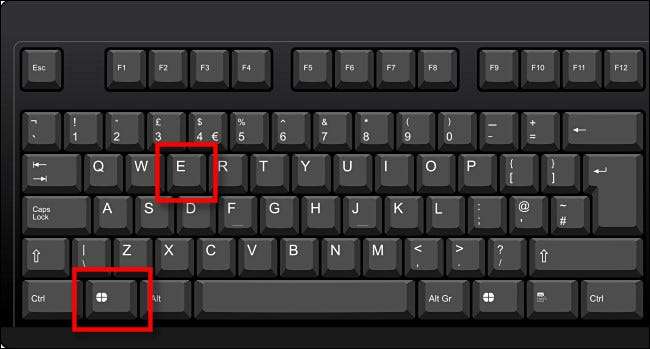
PCの使用中はいつでも、Windowsキーと「E」キーを一緒に押して、ファイルエクスプローラウィンドウがすぐにポップアップします。それより簡単になることはできません!このショートカット Windows 10でも機能します そして、Windows 95に戻って延長します。
関連している: Windows 10上のキーボードショートカットでファイルエクスプローラを開く方法
開始を右クリックまたはWindows + Xを押します

タスクバーのスタートボタンを右クリックした場合(またはキーボードのWindows + X)、隠された "Power User"メニュー 現れる。リストから「ファイルエクスプローラ」を選択し、ファイルエクスプローラが開きます。
関連している: Windows 8と10のWin + Xメニューを編集する方法
スタートメニューを検索してください

スタートメニューでファイルエクスプローラを見つけることもできます。これを行うには、タスクバーの[スタート]ボタンをクリックしてから、キーボードの「ファイルエクスプローラ」と入力します。 「ファイルエクスプローラ」の結果が表示されたら、そのアイコンをクリックするか、単にEnterキーを押してファイルエクスプローラが起動します。
コマンドプロンプトまたは実行ボックスを使用します
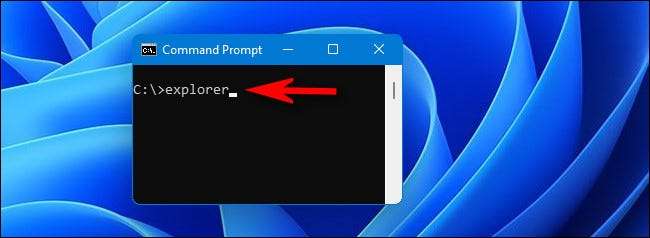
コマンドラインからファイルエクスプローラを開くこともできます。後 コマンドプロンプトを開く 「Explorer.exe」または「エクスプローラ」と入力してEnterキーを押します。 「このPC」の場所にファイルエクスプローラウィンドウが開きます。 Windows + R "Run"ボックスに "Explorer.exe"を入力すると同じトリックが機能します。
関連している: Windows 10でコマンドプロンプトを開く10の方法
特別なスタートメニューショートカットを追加します
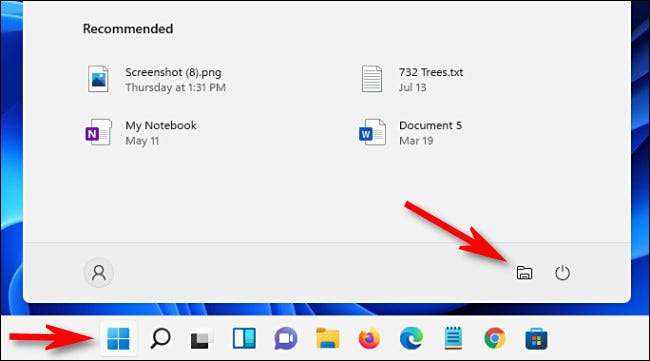
Windows 11では、できます ファイルエクスプローラに特別なショートカットを追加します あなたのスタートメニューに住んでいます。これを行うには、Windowsの設定を開く(Windows + Iを押します)、次にパーソナライズ&GTに移動します。スタート>フォルダ。フォルダ画面で、「ファイルエクスプローラ」の横にあるスイッチを「オン」にします。
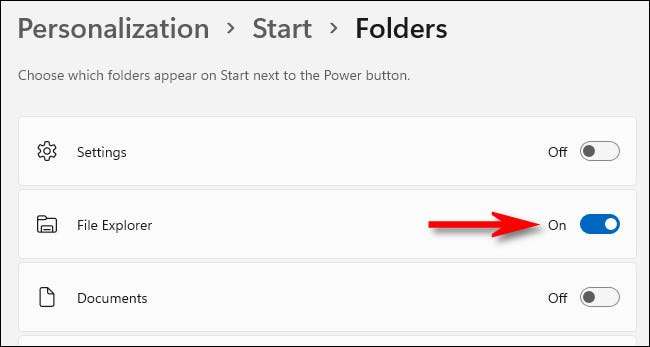
次回開始時に、メニューの下部の電源アイコンの横にある小さな概説ファイルエクスプローラアイコンが表示されます。それをクリックしてファイルエクスプローラが開きます。幸せな探求!
関連している: Windows 11の[スタート]メニューにフォルダのショートカットを追加する方法







